Независимо от сложности модели, вы используете те же важные шаги для создания аэрокосмической модели, что и для создания любого другого Simulink® модель.
Откройте Aerospace Blockset™. Вы можете получить доступ к этой библиотеке через браузер библиотеки Simulink или непосредственно открыть окно Aerospace Blockset из MATLAB® командная строка:
Дважды кликните любую библиотеку в окне, чтобы отобразить ее содержимое. Следующий рисунок показывает окно библиотеки Aerospace Blockset.
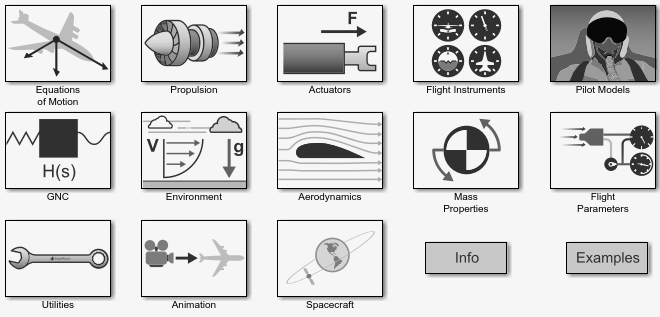
Выберите и расположите блоки. Сначала необходимо выбрать блоки, которые вам нужно создать модель, а затем разместить блоки в окне модели. Для большинства моделей Simulink вы выбираете один или несколько блоков из каждой из следующих категорий:
Исходные блоки генерируют или импортируют сигналы в модель, такие как синусоиды, часы или белый шум с ограниченной полосой частот.
Блоки симуляции могут состоять почти из любого типа блоков, которые выполняют действие в симуляции. Блок симуляции представляет часть функциональности модели, которая будет моделироваться, такой как блок привода, математическая операция, блок из библиотеки Aerospace Blockset и так далее.
Signal Routing блокирует маршрутизацию сигналов от одной точки в модели к другой. Если вам нужно объединить или перенаправить два или более сигналов в вашей модели, вы, вероятно, будете использовать блок Simulink Signal Routing, такой как Mux и Demux.
В качестве альтернативы блоку Mux можно использовать Vector опция параметра Vector Concatenate block Mode (также известного как Vector Concatenate блок). Этот блок предоставляет более общий способ маршрутизации сигналов от одной точки в модели к другой. Векторный режим принимает за вход вектор сигналов совпадающего типа данных и создает последовательный выход сигнал. В зависимости от входа, этот блок выводит строку или вектор-столбец, если любой из входов строки или векторов-столбцов, соответственно.
Блоки раковин отображают, записывают или сохраняют выходы модели. Чтобы увидеть результаты симуляции, необходимо использовать блок Sink.
Сконфигурируйте блоки. Большинство блоков опции строения функции, которые позволяют вам настроить функциональность блоков к конкретным параметрам симуляции. Например, блок ISA Atmosphere Model предоставляет опции строения для установки высоты тропосферы, тропопаузы и плотности воздуха на уровне моря.
Соедините блоки. Чтобы создать сигнальные пути между блоками, вы соединяете блоки друг с другом. Вы можете сделать это вручную, нажав и перетащив мышью, или можно автоматически соединить блоки.
Инкапсулируйте подсистемы. Системы, сделанные с блоками Aerospace Blockset, могут функционировать как подсистемы больших, более сложных моделей, как подсистемы в любой модели Simulink.